파이썬 Tkinter OptionMenu 사용을 통해 원하는 항목들을 선택 할 수 있는데요, 프로그램을 만들에 있어서 자주 사용하는 GUI 옵션이니, 꼭 숙지하셔서 적용하시길 바랍니다. Tkinter에서 제공하는 Option Menu 위젯을 사용하면서 같이 공부해보겠습니다.
[목차]
1. 파이썬 tkinter OptionMenu 사용
2. 파이썬 Tkinter OptionMenu Config 설정
3. 파이썬 Tkinter OptionMenu 이벤트
4. 결론 및 의견
1. 파이썬 Tkinter OptionMenu 사용
Python Tkinter에서 항목 필드를 만드는 가장 쉬운 방법은 OptionMenu 위젯을 사용하는 것입니다. OptionMenu는 사용자가 선택할 수 있는 목록과 선택한 값을 나타내는 변수를 인수로 받습니다. 아래는 OptionMenu를 사용하여 항목 필드를 만드는 간단한 예입니다.
|
1
2
3
4
5
6
7
8
9
10
11
12
13
|
from tkinter import *
root = Tk()
options = ["Option 1", "Option 2", "Option 3"]
selected_option = StringVar(root)
selected_option.set(options[0])
option_menu = OptionMenu(root, selected_option, *options)
option_menu.pack()
root.mainloop()
|
cs |
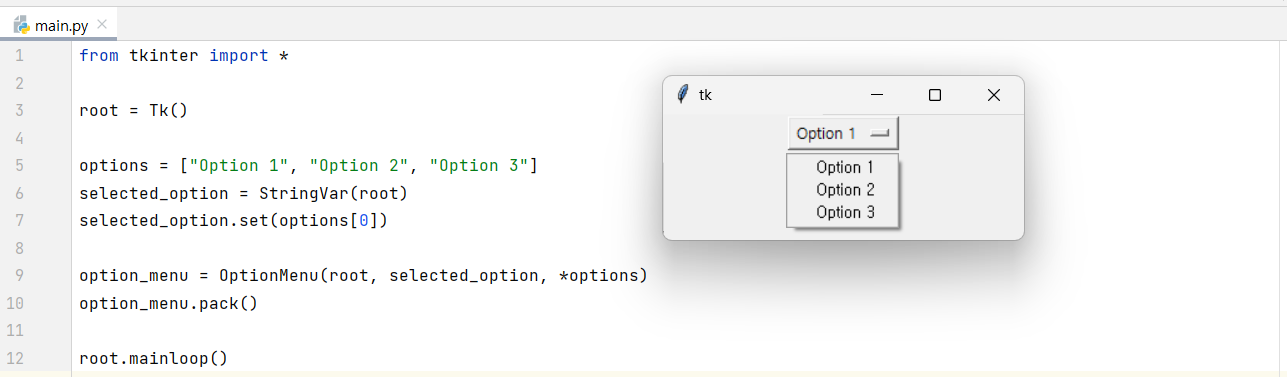
2. 파이썬 Tkinter OptionMenu Config 설정
Python Tkinter에서 옵션 내용 폰트, 색상 변경은 간단합니다. OptionMenu 위젯은 font 및 bg와 같은 일반적인 위젯 옵션을 사용할 수 있습니다. 아래는 글꼴 스타일링 및 배경색 변경을 위한 예입니다.
option_menu.config(font=("Arial", 12), bg="white")
폰트 Arial, 폰트사이즈 12, 배경색상 화이트로 변경했습니다.

챗GPT 란? (CHAT GPT 사용)
챗GPT 란 무엇일까요? 요즘 너무 핫하다 못해 마치 옆에 있는 선생님처럼 느껴지는 이 인공지능 AI에 대해서 이해하기 쉽게 정리하려 합니다. 결론적으로 챗GPT에게 질문을 하면, 형식적인 답이 아
2toy.net
3. 파이썬 Tkinter OptionMenu 이벤트
Python Tkinter에서 항목 필드 이벤트를 처리하는 방법은 bind 메서드를 사용하는 것입니다. 아래는 사용자가 항목을 선택할 때마다 print_selected 함수를 호출하는 예입니다.
def print_selected(*args):
print("Selected option:", selected_option.get())
selected_option.trace("w", print_selected)
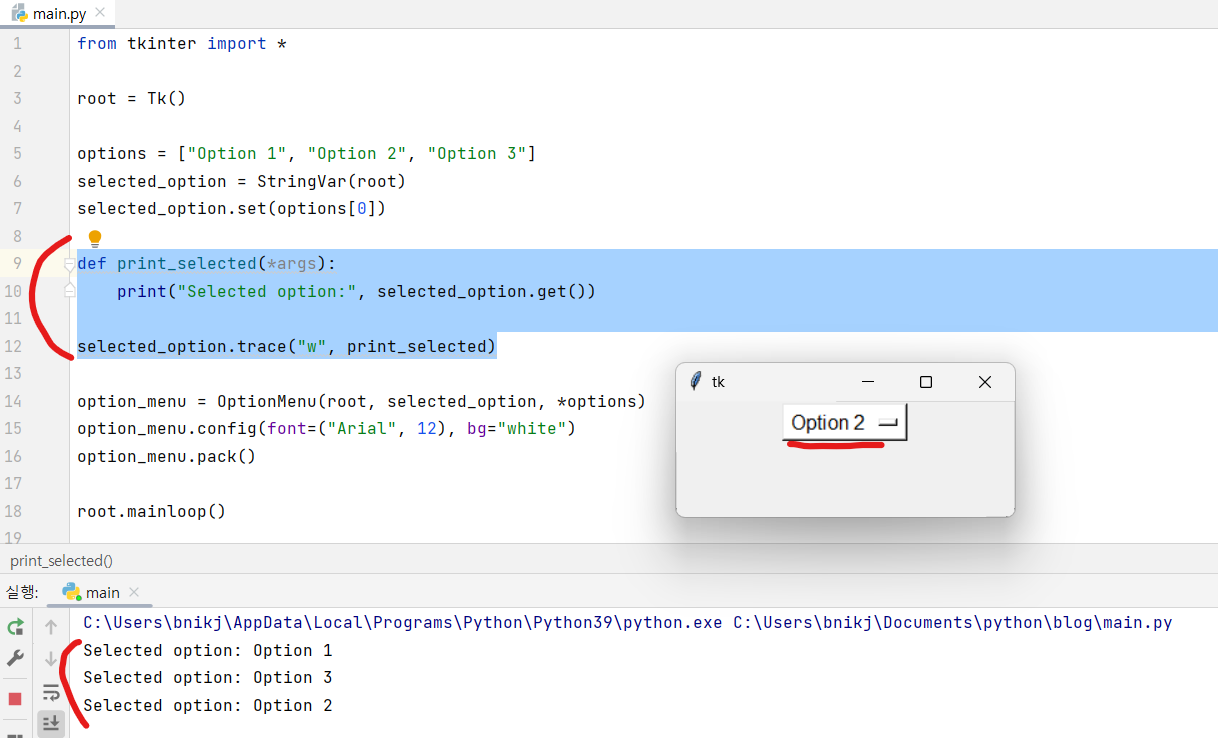
4. 결론 및 의견
Python Tkinter의 OptionMenu 위젯을 사용하여 항목 필드를 만드는 방법을 자세히 살펴보았습니다. 이 위젯은 다양한 선택지를 제공하고 이를 스타일링하는 방법도 배웠습니다. 또한 이벤트를 처리하는 방법도 함께 살펴보았는데, 예를 들어 선택한 옵션에 따라 다른 동작을 수행하도록 프로그래밍 할 수 있습니다. 이러한 기능들은 Python Tkinter를 이용한 GUI 프로그래밍에 있어서 매우 유용하며, 프로그래머들이 아주 많이 사용합니다.
[관련글]
Python Tkinter GUI 창 만드는 방법
Tkinter는 파이썬에서 기본적으로 제공하는 GUI 패키지입니다. Tkinter는 파이썬으로 GUI 프로그래밍을 할 때 가장 많이 사용되는 패키지 중 하나입니다.Tkinter를 사용하면 Python에서 간단한 GUI 창을 만
2toy.net
Tkinter grid, pack, place 위젯 배치
Tkinter grid 위젯 배치 및 설정을 통해서 버튼, 레이블, 텍스트박스 등을 GUI 프로그램에 배치를 잡을 수 있습니다. 위젯을 사용하여 GUI를 만들 때, 각 위젯의 위치와 크기를 지정해야 합니다. 이를
2toy.net
'파이썬 (pythoon)' 카테고리의 다른 글
| 파이썬 tkinter optionmenu - 드롭다운 메뉴 (0) | 2023.05.19 |
|---|---|
| Python Tkinter RadioButton - 라디오버튼 (0) | 2023.05.18 |
| 파이썬 Tkinter Label (0) | 2023.05.16 |
| 파이썬 Tkinter CheckBox 만드는 방법 (0) | 2023.05.15 |
| Tkinter button 세팅 및 이벤트 (0) | 2023.05.15 |